- 系统
- 教程
- 软件
- 安卓
时间:2021-10-13 来源:u小马 访问:次
在不久之前,微软发布了Win11最新的正式版,正式版中完善了之前的一些功能,也提高了对用户的使用感受,但是有些小伙伴在更新完Win11正式版系统之后会自动建立一个分区,这是怎么回事呢?该如何解决?接下来小编就来为大家介绍一下更新Win11系统后会建立一个分区的解决方法,希望大家会喜欢。
情况一
1、如果我们在安装win11系统的时候没有选择合适的分区,就可能会出现新分区。
2、这一般会出现在使用镜像文件安装时,选择了一个内存不够的分区。
3、我们可以进入新的分区,查看其中的内容,如果有系统文件的话就是这个情况。
4、这时候大家不需要处理,只要正常使用就可以了。
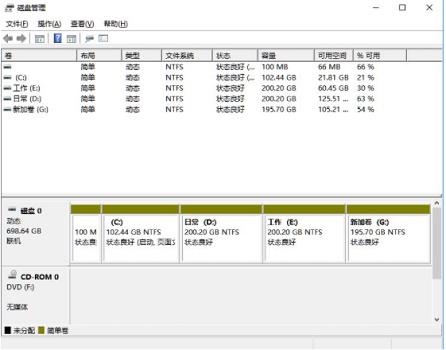
情况二
1、如果我们进入新分区后,发现并没有系统文件,那我们就可以删除这个分区来解决。
2、首先右键点击“此电脑”,选择“管理”。
3、然后在“存储”选项下进入“磁盘管理”。
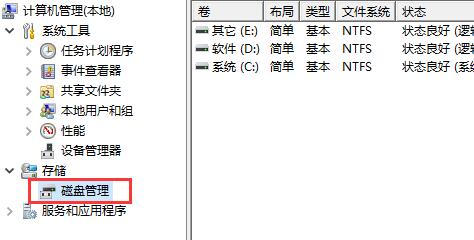
4、然后在下方找到多出来的分区,右键选中它点击“删除卷”就可以将它删除了。
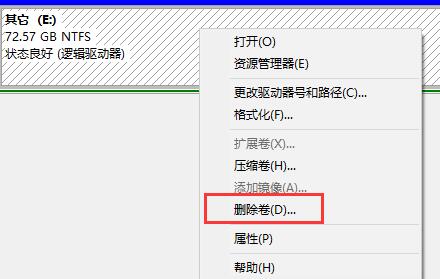
以上介绍的内容就是关于更新完Win11系统后会建立一个分区的解决方法,不知道大家学会了没有,如果你也遇到了这样的问题的话可以按照小编的方法自己尝试一下,希望可以帮助大家解决问题,谢谢!!!想要了解更多的Windows11技巧请关注Win10u小马~~~~





